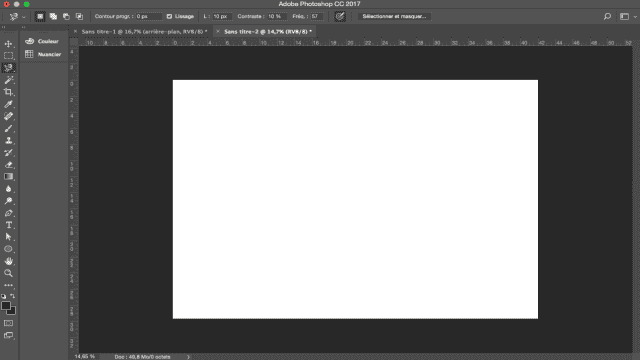Vous souhaitez apprendre Photoshop et maîtriser cet outil incontournable pour la création d’images percutantes ? Ne cherchez plus, ce tutoriel Photoshop est fait pour vous ! Que vous soyez débutant ou que vous souhaitiez approfondir vos connaissances, nous vous guiderons pas à pas dans l’utilisation de ce logiciel de référence.
Comprendre les bases de Photoshop
Avant de vous lancer dans l’aventure Photoshop, il est essentiel de comprendre comment fonctionne ce logiciel. Malheureusement, il n’est pas possible d’utiliser Photoshop en ligne ou de profiter d’une version gratuite. Vous devrez acheter une licence auprès d’Adobe, au prix de 23,99€ par mois. Toutefois, vous pouvez bénéficier d’un essai gratuit de 7 jours avant de vous engager.
Dans Photoshop, le menu principal d’Adobe se trouve en haut de l’interface. À gauche, vous trouverez les outils, tandis qu’à droite se situent les palettes et les calques.
La boîte à outils Photoshop
Passons maintenant à la partie pratique de ce tutoriel Photoshop en abordant la boîte à outils. Cette dernière deviendra votre meilleure amie dans votre parcours avec Photoshop. Les outils sont organisés par groupes en fonction de leur utilisation :
- La partie supérieure regroupe la sélection, le recadrage et les outils de découpe. Ils vous permettent de sélectionner les parties de l’image que vous souhaitez éditer ou améliorer, ou encore de rogner et couper les zones indésirables.
- La seconde partie présente les outils de retouche et de mise en couleur. Ils vous permettent d’effacer les imperfections sur vos produits, de dessiner sur votre image, de colorier ou encore de retoucher avec netteté ou flou.
- La troisième section est consacrée aux outils de dessin et de texte. Vous pourrez écrire du texte sur vos images ou dessiner avec l’outil crayon.
Dès que vous sélectionnez l’un des outils de la barre, la fenêtre de réglages correspondante s’affiche sous le menu principal.
Comment ouvrir un document dans Photoshop
Poursuivons ce tutoriel Photoshop gratuit avec l’ouverture de documents. Pour créer un nouveau document Adobe Photoshop ou ouvrir un fichier sur votre ordinateur, cliquez sur le menu “Fichier” dans la barre de navigation principale. Vous pourrez ensuite choisir entre créer un nouveau document vierge ou ouvrir un document existant.
Lorsque vous créez un nouveau document, une boîte de dialogue s’ouvre. Vous devrez donner un nom à votre fichier et déterminer sa dimension et sa résolution. Ces réglages sont importants si votre site Internet nécessite des tailles de fichier spécifiques pour afficher correctement les images. Par exemple, les dimensions recommandées sont de 880 par 450 pixels avec une résolution de 72 pixels par centimètre pour les images en ligne. Pour l’impression, une résolution de 300 pixels par centimètre est préférable, bien que cela augmente la taille du fichier.
Une fois les réglages effectués, vous pouvez cliquer sur “OK” pour créer votre document et commencer à travailler. Sachez que le nouveau document sera automatiquement “verrouillé”, mais il vous suffira de cliquer sur l’icône de cadenas sur le calque correspondant pour le déverrouiller.
Comment utiliser les calques Photoshop
Ce tutoriel Photoshop ne serait pas complet sans aborder le fonctionnement des calques. Les calques sont essentiels dans l’apprentissage de Photoshop et vous aideront à travailler avec précision.
Imaginez les calques Photoshop comme une pile de feuilles. Lorsque vous utilisez plusieurs calques, il est plus facile de n’éditer qu’une partie spécifique de l’image, sans perturber le reste de votre travail. Vous pouvez ajouter, supprimer ou masquer des calques en cliquant sur l’icône de l’œil à gauche de chaque calque.
Il est recommandé de nommer vos calques au fur et à mesure pour éviter de vous perdre dans votre projet. Pour cela, double-cliquez sur le nom du calque et renommez-le à votre convenance.
Tuto Photoshop : comment retoucher une image ?
Photoshop offre de nombreuses possibilités pour améliorer vos images, les rendre plus nettes, plus artistiques et ajouter des effets. Nous vous proposons de découvrir un tuto Photoshop en vidéo sur la retouche d’image avec Adobe Photoshop. Dans cette vidéo, vous apprendrez pas à pas comment retoucher vos photos et obtenir des résultats époustouflants.
Comment utiliser l’outil texte dans Photoshop
Vous souhaitez ajouter du texte sur vos images ? Rien de plus simple avec l’outil texte de Photoshop ! Cliquez sur l’icône correspondante, choisissez entre l’écriture horizontale et verticale, puis personnalisez votre texte à l’aide des différentes options disponibles. Vous pourrez choisir parmi de nombreuses polices proposées par défaut dans Photoshop, mais aussi installer vos propres polices personnalisées.
Comment utiliser l’outil dégradé Photoshop ?
L’outil dégradé de Photoshop est parfait pour créer des transitions progressives entre deux ou plusieurs couleurs. Vous pourrez choisir parmi plusieurs pré-réglages de dégradés ou créer votre propre dégradé personnalisé.
Pour utiliser l’outil dégradé, cliquez sur l’icône du pot de peinture, puis sélectionnez l’outil dégradé dans le menu qui apparaît. Vous pourrez ensuite choisir vos options de dégradé et le créer sur votre document en cliquant du point de départ jusqu’au point d’arrêt souhaité.
Comment utiliser l’outil lasso sur Photoshop ?
L’outil lasso de Photoshop vous permet de sélectionner des parties spécifiques de votre image pour les éditer ou les supprimer. Vous avez le choix entre trois options :
- L’outil lasso standard : maintenez le clic enfoncé et dessinez la forme souhaitée. Pour fermer la sélection, revenez au point de départ.
- L’outil lasso polygonal : cliquez d’un point à un autre pour créer une forme polygonale avec des côtés droits.
- L’outil lasso magnétique : cet outil intelligent se colle automatiquement à l’objet que vous souhaitez sélectionner pour une précision optimale.
Si vous souhaitez agrandir ou réduire votre sélection, utilisez les raccourcis “Contrôle + Majuscule” pour agrandir et “Contrôle + Options” pour réduire. Vous pouvez aussi ajouter ou soustraire des parties à votre sélection en utilisant les options correspondantes dans la barre de navigation principale.
Conclusion : devenez un pro de Photoshop
Ce tutoriel Photoshop a couvert les bases pour vous permettre de vous lancer dans l’utilisation de ce logiciel puissant. Que vous souhaitiez retoucher des images, créer des illustrations ou du texte graphique, Photoshop offre de nombreuses possibilités pour booster votre créativité.
N’hésitez pas à explorer d’autres tutoriels Photoshop disponibles sur le web pour approfondir vos connaissances et découvrir de nouveaux outils. Devenez autonome dans votre création visuelle et économisez du temps et de l’argent en évitant de faire appel à un graphiste.
Alors, qu’attendez-vous pour vous lancer dans l’aventure Photoshop ? À vos pinceaux virtuels !